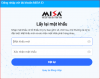Trước đây đăng nhập MISA SUPPORT bình thường nhưng giờ đăng nhập không được do giao diện thay đổi hoặc không nhớ mật khẩu đăng nhập.
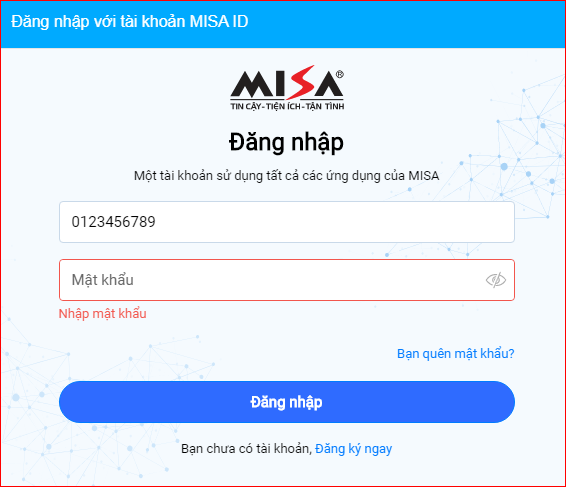
Anh/Chị làm theo các bước sau:
Bước 1: Anh/Chị bấm vào quên mật khẩu, nhập mã xác thực và bấm lấy lại mật khẩu:
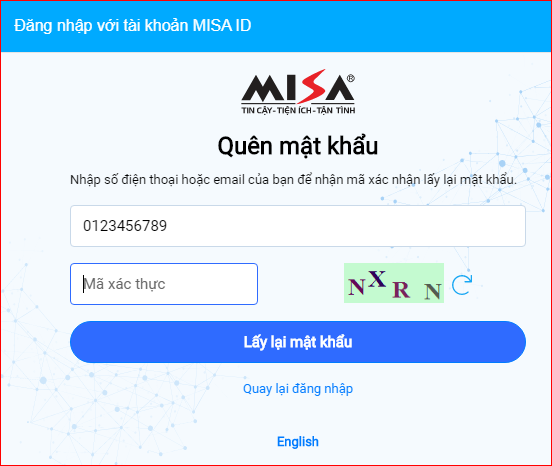
Bước 2:
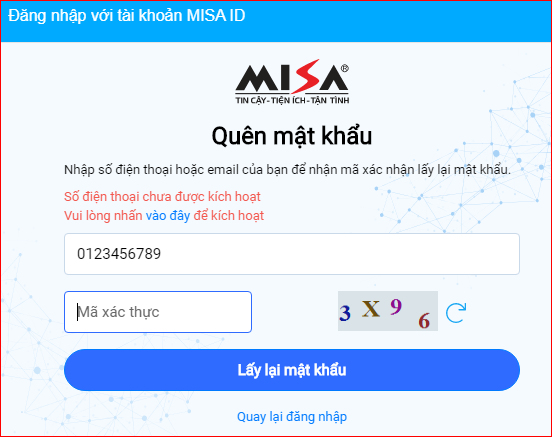
Bước 3: Anh/Chị kiểm tra tin nhắn trên điện thoại và nhập mã xác nhận:
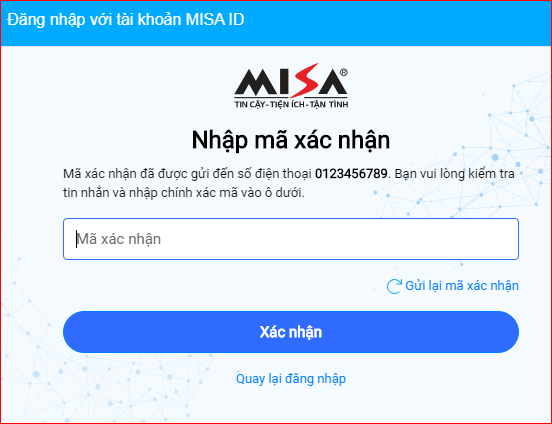
Bước 4: Đặt mật khẩu cho tài khoản. Sau khi đặt mật khẩu thành công, Anh/Chị trở lại giao diện ban đầu để đăng nhập.
Anh/Chị vui lòng đặt mật khẩu tối thiểu 8 ký tự bao gồm số, chữ hoa, chữ thường và ký tự đặc biệt nhằm đảm bảo tính bảo mật, an toàn cao cho tài khoản của Anh/Chị
Ví dụ: nguyenA@123456
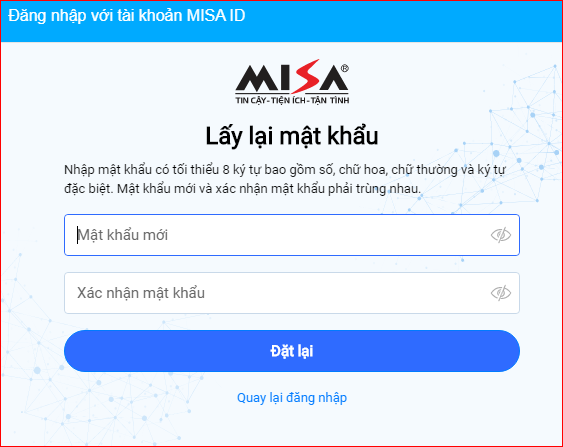
Sau khi đặt mật khẩu thành công, Anh/Chị trở lại giao diện ban đầu để đăng nhập.
Anh/Chị làm theo các bước sau:
Bước 1: Anh/Chị bấm vào quên mật khẩu, nhập mã xác thực và bấm lấy lại mật khẩu:
Bước 2:
- Trường hợp Anh/Chị chưa kích hoạt MISA ID thì sẽ có nội dung thông báo phía dưới. Tại ô nôi dung thông báo " Vui lòng nhấn vào đây để được kích hoạt". Anh/chị bấm vào đây .
- Trường hợp Anh/Chị đã kích hoạt MISA ID thì sẽ không có thông báo phía dưới và Anh/Chị thực hiện ngay bước 3.
Bước 3: Anh/Chị kiểm tra tin nhắn trên điện thoại và nhập mã xác nhận:
Bước 4: Đặt mật khẩu cho tài khoản. Sau khi đặt mật khẩu thành công, Anh/Chị trở lại giao diện ban đầu để đăng nhập.
Anh/Chị vui lòng đặt mật khẩu tối thiểu 8 ký tự bao gồm số, chữ hoa, chữ thường và ký tự đặc biệt nhằm đảm bảo tính bảo mật, an toàn cao cho tài khoản của Anh/Chị
Ví dụ: nguyenA@123456
Sau khi đặt mật khẩu thành công, Anh/Chị trở lại giao diện ban đầu để đăng nhập.
Đính kèm
Sửa lần cuối:
Học thêm kiến thức tại: AMIS Blog | MISA Academy